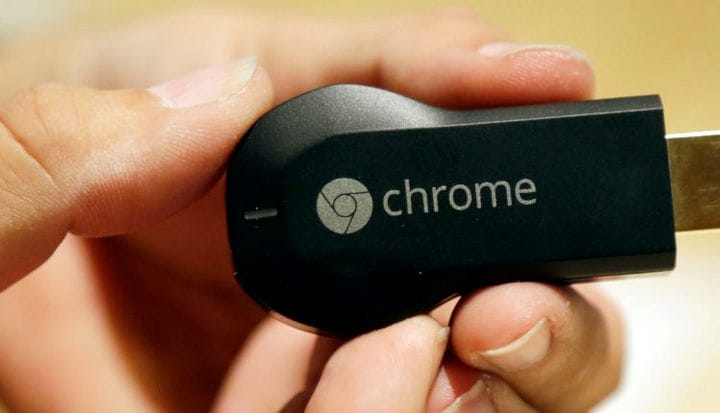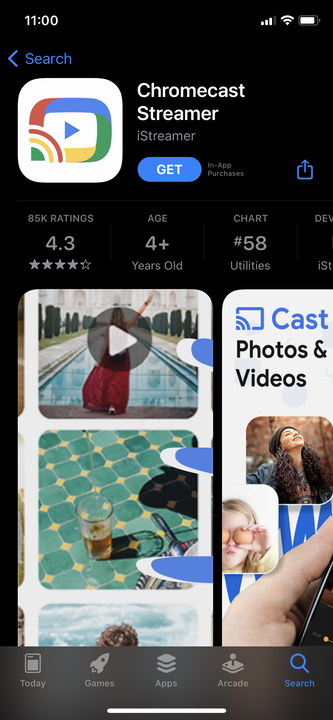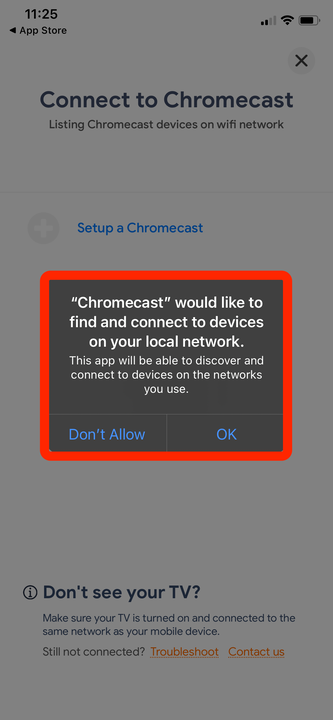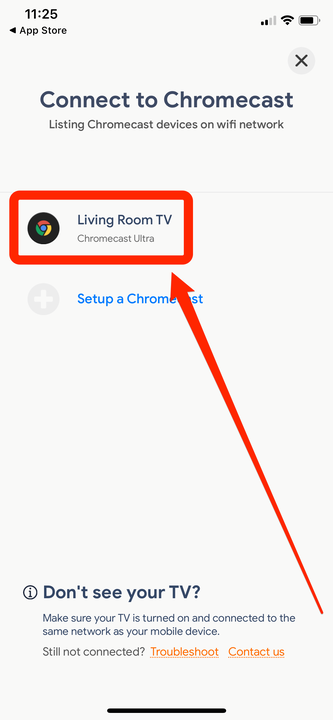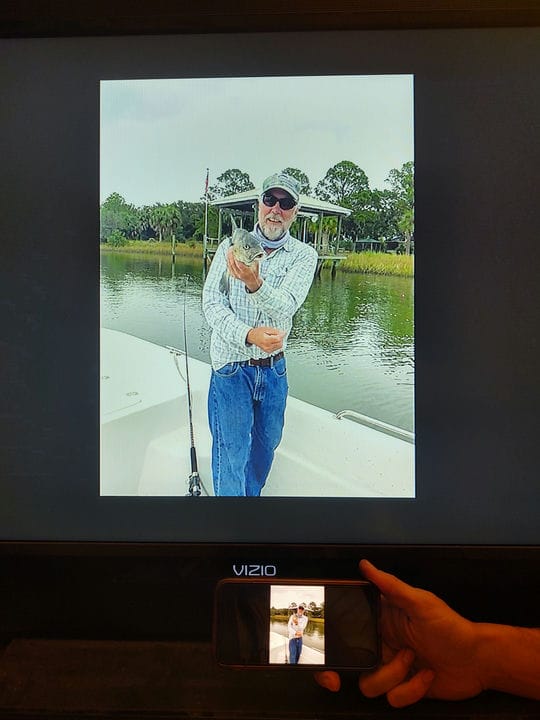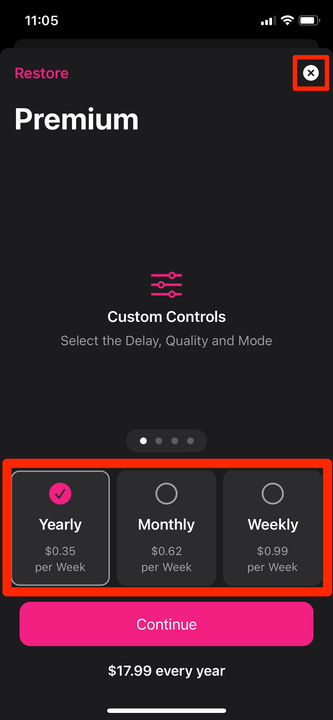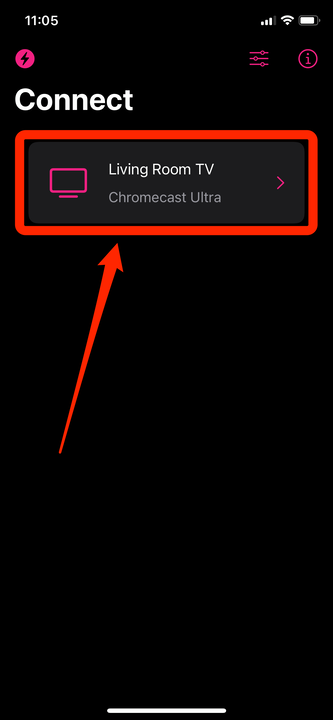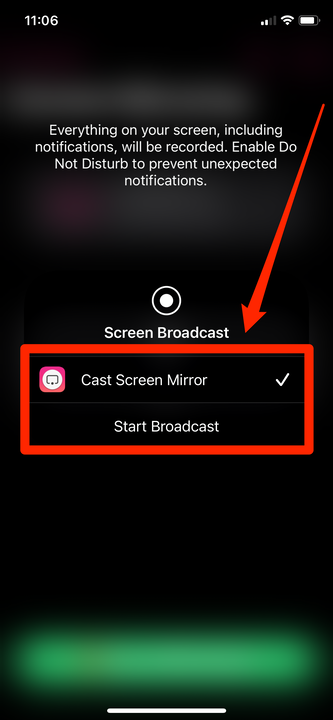Kuidas oma iPhone’i ekraani Chromecasti teleris peegeldada
- Saate oma iPhone'i peegeldada Chromecasti teleriga, kasutades ühte kahest kolmanda osapoole rakendusest.
- Tasuta rakendus Chromecast Streamer võimaldab teie iPhone'i ekraani peegeldada mis tahes Chromecasti seadmega, mis on samas WiFi-võrgus.
- Replicat saab tasuta alla laadida ja kasutada kahe nädala jooksul, kuid pärast seda on vaja tasulist tellimust.
- Teatud rakendused, sealhulgas YouTube, võimaldavad teil ka ekraani peegeldada ilma spetsiaalsete lisandmooduliteta.
Teleritel, mis on toretsev, nagu nad kogu oma 4K hiilguses tänapäeval on, võivad siiski puududa mõned funktsioonid, mida te ihaldate – nagu kõik teie iPhone'i rakendused.
Võimalus oma iPhone'i teleris peegeldada võib olla kasulik, kui soovite jagada oma fotosid ja videoid või näidata mõnda lahedat allalaaditud mängu. Nii näevad inimesed teie telefoni, ilma et nad peaksid väikese ekraani ümber kobama.
Nüüd on teatud rakendused (nt YouTube, Netflix
ja teised) võimaldavad teil ilma suuremate probleemideta teatud videoid või lehti Chromecasti üle kanda. Ja tavaliselt on iPhone'i ekraani täielikuks peegeldamiseks ainsad viisid Apple TV või füüsilise kaabli kasutamine.
Aga kui teil on Chromecast
või Chromecast TV, saate oma ekraani peegeldamiseks kasutada ka kolmanda osapoole rakendusi.
Siin on kaks rakendust, mida saate kasutada oma iPhone'i ekraani peegeldamiseks Chromecastiga.
iPhone'i peegeldamine Chromecasti teleriga, kasutades rakendust Chromecast Streamer
1 Laadige oma iPhone'i App Store'is alla ja käivitage rakendus Chromecast Streamer. Selle allalaadimine ja kasutamine nädala jooksul on tasuta, seejärel peate registreeruma tellimuse saamiseks.
Chromecast Streamer on populaarne rakendus ekraani peegeldamiseks.
2 Kui küsitakse, andke Chromecast Streamerile luba teie kohalikus võrgus olevaid seadmeid otsida ja nendega ühenduse luua. Veenduge, et teie iPhone oleks ühendatud Chromecastiga samasse WiFi-võrku.
Seadmed loovad ühenduse Wi-Fi kaudu.
3 Peaksite nägema oma Chromecasti oma eesnimega. Puudutage seda ja seejärel valikut "Ühenda".
Veenduge, et teie Chromecast oleks seadistatud ja ühendatud.
Kui olete ühenduse loonud, peaksite saama rakenduse sulgeda ja oma iPhone'i tavapäraselt kasutada, nii et selle ekraan peegeldub teie teleriga.
Teie telefon ja teleri ekraan peaksid töötama sünkroonis.
Jällegi on see rakendus tasuta ainult ühe nädala. Pärast seda peate maksma 4,99 dollarit kuus või ühekordset tasu 17,99 dollarit.
iPhone'i peegeldamine Chromecasti teleriga, kasutades rakendust Replica
1 Laadige App Store'ist alla teleri rakendus Replica: Screen Mirror Cast .
2 Avage rakendus ja puudutage tervituskuval valikut „Jätka".
3 Teil palutakse osta Replica Premium versioon. Tasuta prooviperioodi jätkamiseks puudutage paremas ülanurgas olevat "x" – see kestab kaks nädalat. Pärast seda saate maksta 0,99 dollarit nädalas, 2,49 dollarit kuus, 17,99 dollarit aastas või ühekordset tasu 54,99 dollarit.
Kui soovite valida tasulise versiooni, on Replica aastane tellimus 17,99 dollarit.
4 Kui teil palutakse lubada Replical teie võrgus olevaid seadmeid leida ja nendega ühenduse luua, puudutage nuppu „OK”. Veenduge, et teie Chromecast oleks ühendatud samasse WiFi-võrku kui teie iPhone.
5 Valige jaotises „Ühenda” oma Chromecastiga ühendatud teler.
Valige kohalike seadmete loendist oma Chromecast.
6 Ülekandmise alustamiseks puudutage valikut „Cast Screen Mirror” ja seejärel „Start Broadcast”.
Valige suvand „Ekraanipeegli ülekandmine”, mis võimaldab rakendusel teie ekraani salvestada.